El marketing de contenidos juega un papel crucial, especialmente en plataformas como Instagram. Si deseas crear contenidos atractivos y de alta calidad, estás en el lugar correcto. En esta guía te mostraré cómo diseñar publicaciones creativas y profesionales en Instagram utilizando la plataforma Canva. Con solo unos pocos pasos, puedes resaltar tu contenido y llegar de manera efectiva a tu público objetivo. ¡Comencemos juntos!
Principales conclusiones
- Canva ofrece una variedad de plantillas para publicaciones en Instagram.
- Los colores y el diseño de tus publicaciones deben ser consistentes para crear una apariencia reconocible.
- Puedes subir gráficos e imágenes propias y utilizarlos en tus publicaciones.
- Presta atención a los detalles, como eliminar bordes blancos, para garantizar una apariencia profesional.
Guía paso a paso
Paso 1: Acceder a Canva y seleccionar plantillas
En primer lugar, visita la plataforma canva.com. Aquí encontrarás una amplia selección de plantillas para diferentes tipos de contenidos en redes sociales, incluido Instagram. Puedes buscar directamente entre las plantillas existentes o navegar por la categoría "Redes sociales" para seleccionar diseños adecuados para tus publicaciones en Instagram.
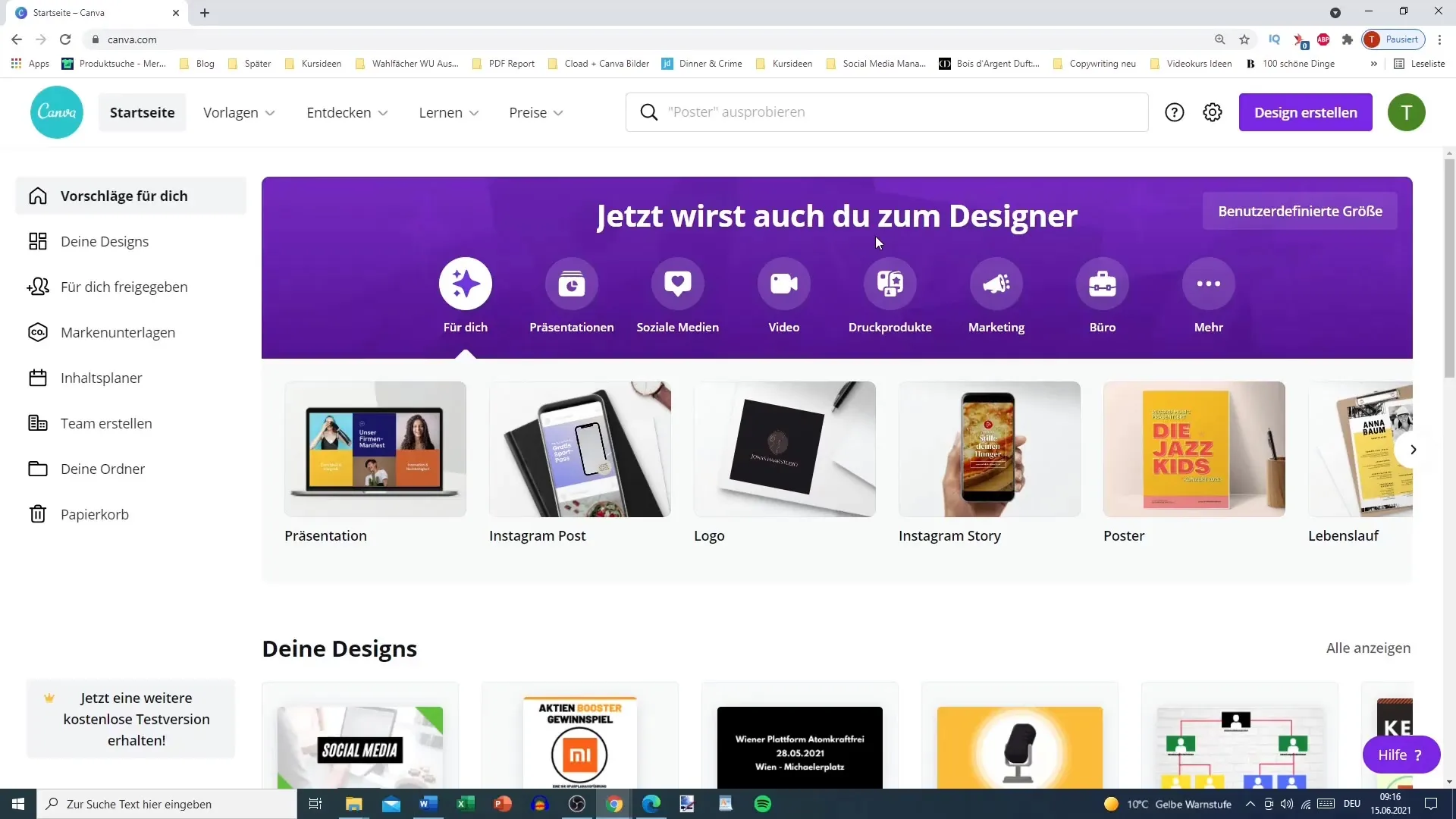
Paso 2: Abrir plantillas para Instagram
Una vez que hayas encontrado una plantilla adecuada, ábrela. También puedes acceder a tu propia colección de plantillas que hayas creado en el pasado. Asegúrate de que tus plantillas reflejen tu identidad de marca y sean visualmente atractivas.
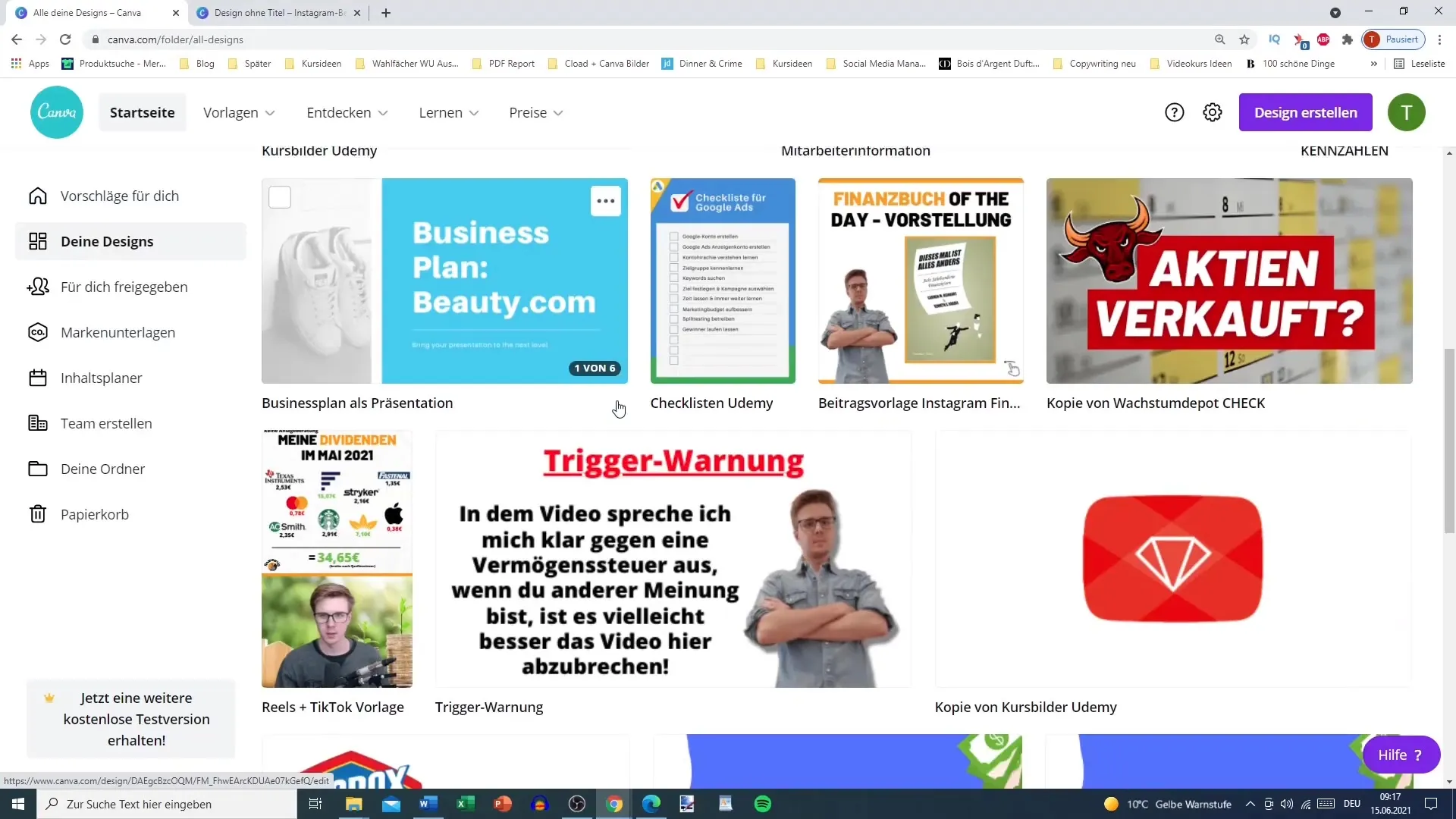
Paso 3: Personalizar fondo y elementos
Selecciona un fondo para tu publicación. Canva ofrece opciones para ajustar colores o usar imágenes como fondo. En mi ejemplo, he elegido un fondo y ajustado la transparencia para que no sea demasiado dominante. Esto crea una estética equilibrada y atractiva.
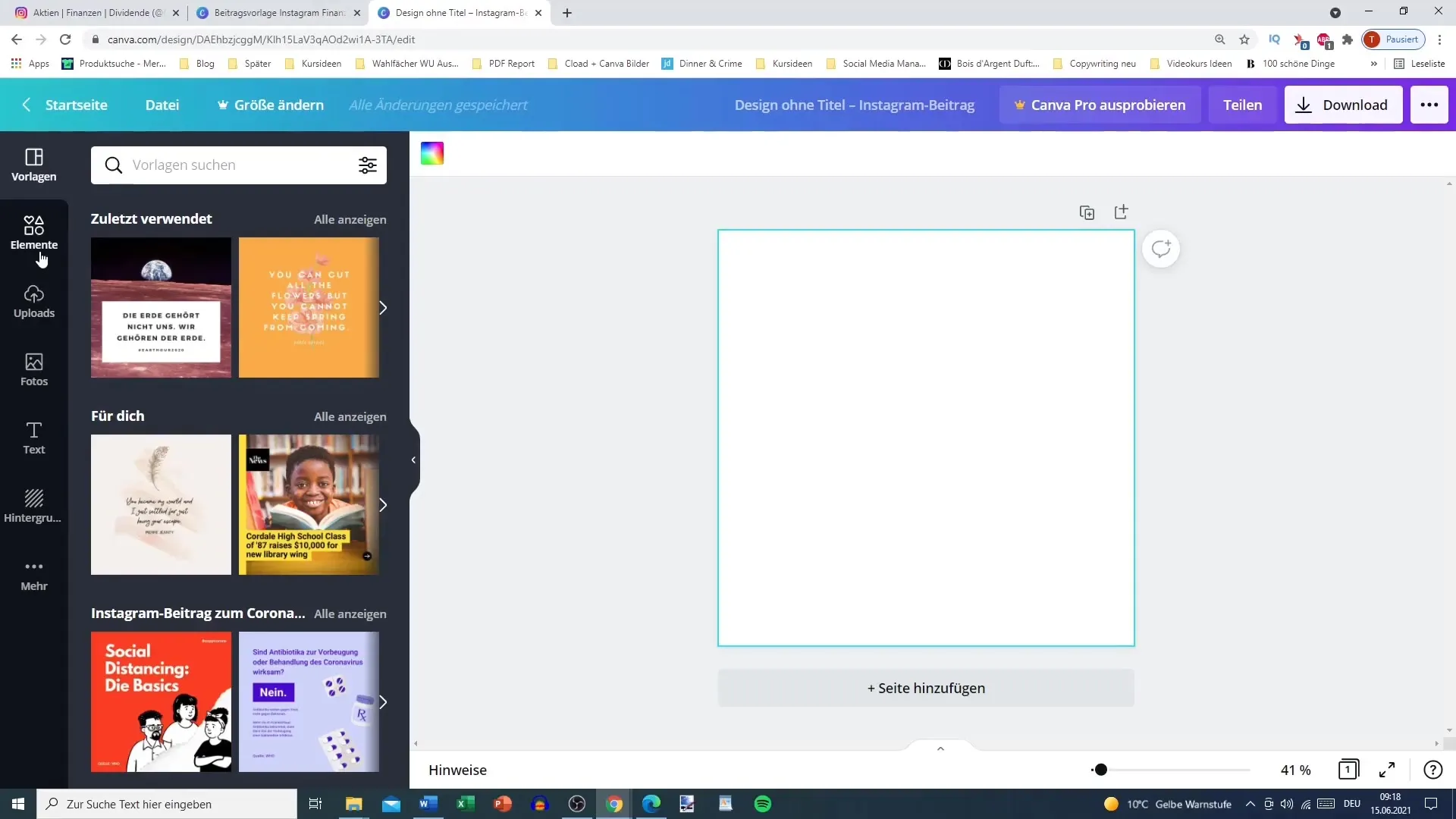
Paso 4: Agregar formas
En la sección "Elementos", puedes agregar formas para estructurar tus contenidos. Para mi publicación, he seleccionado un rectángulo y lo he coloreado con un color significativo que utilizo para mi identidad de marca. Es importante mantener la consistencia de los colores para asegurar un aspecto uniforme.
Paso 5: Revisar marcos y diseño
Asegúrate de que el marco de tu publicación sea funcional y que todos los elementos se integren bien. Un desafío común es dejar bordes blancos por accidente. Revisa tu diseño y asegúrate de que todo encaje perfectamente antes de pasar al siguiente paso.
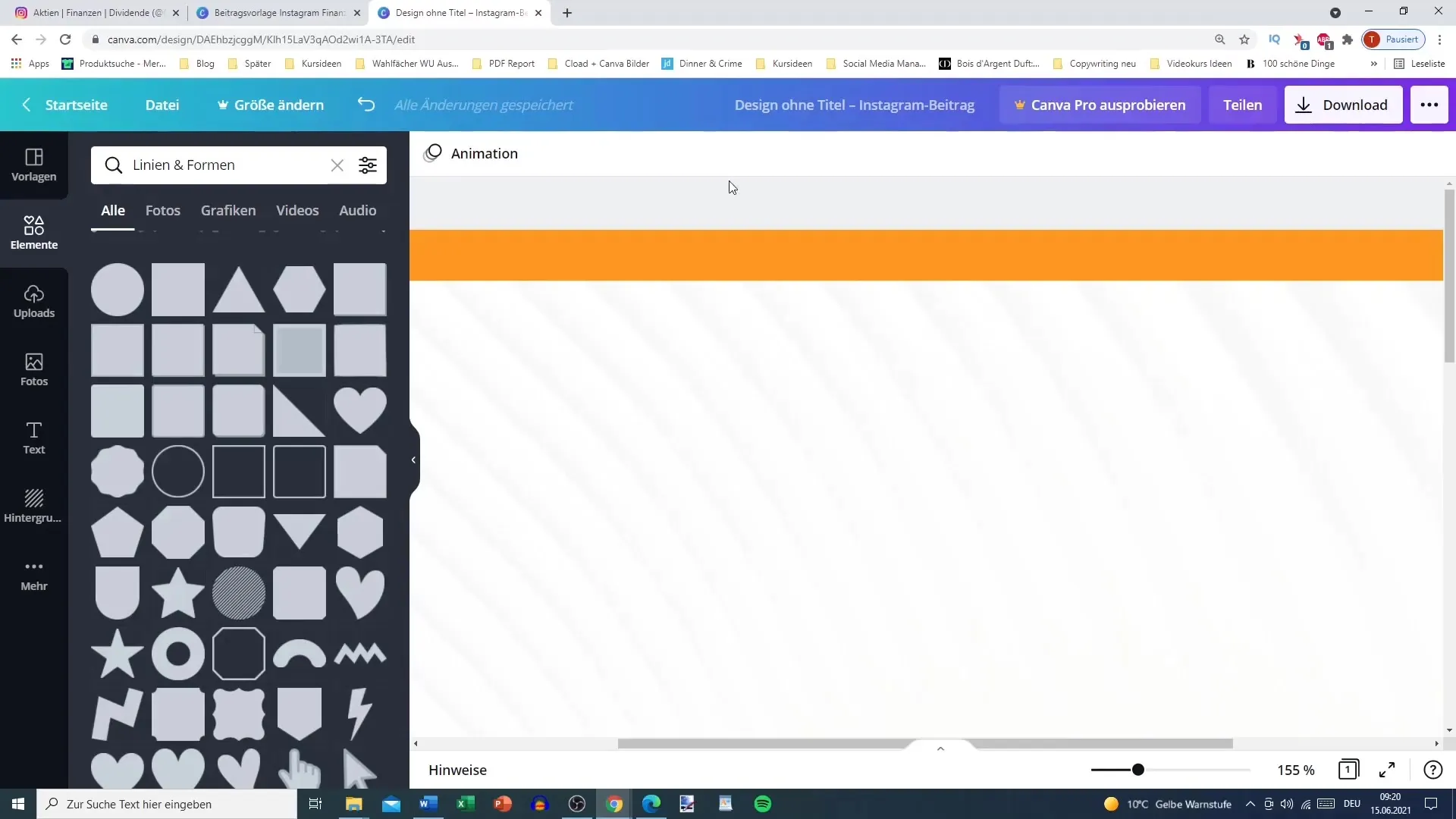
Paso 6: Explorar más plantillas
Si necesitas más inspiración, puedes buscar específicamente más plantillas en Canva. Ingresa diferentes palabras clave como "Instagram" en el campo de búsqueda para obtener una mayor selección. Utiliza filtros para buscar plantillas gratuitas o diseños específicos.
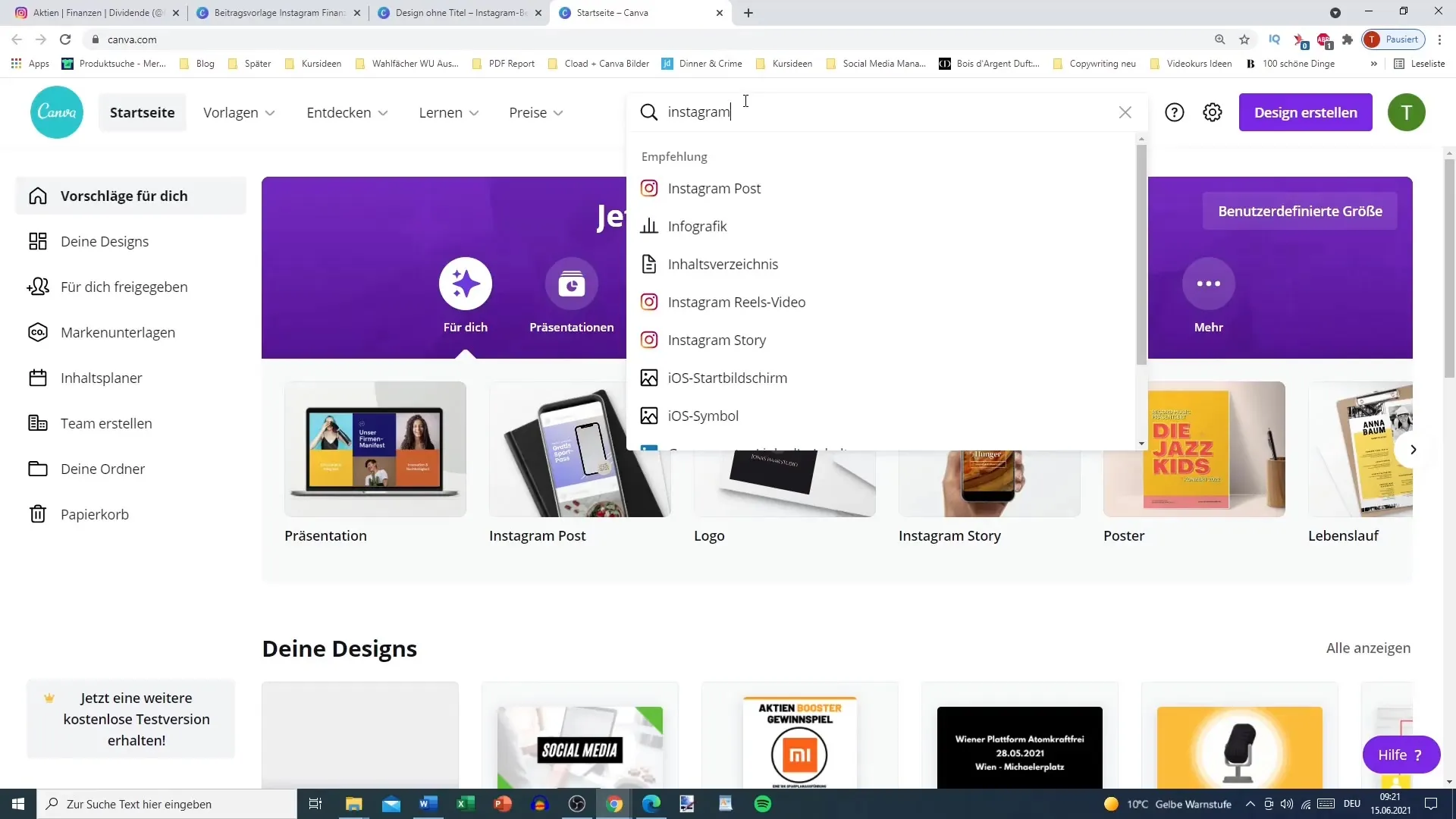
Paso 7: Integrar tus propias imágenes y textos
Puedes subir tus propias imágenes e integrarlas en tu diseño. Asegúrate de que las imágenes sean de buena calidad y se ajusten a tu tema. Agrega también textos que comuniquen claramente tu mensaje. Elige una fuente legible y ajusta el tamaño y el color para atraer al espectador.
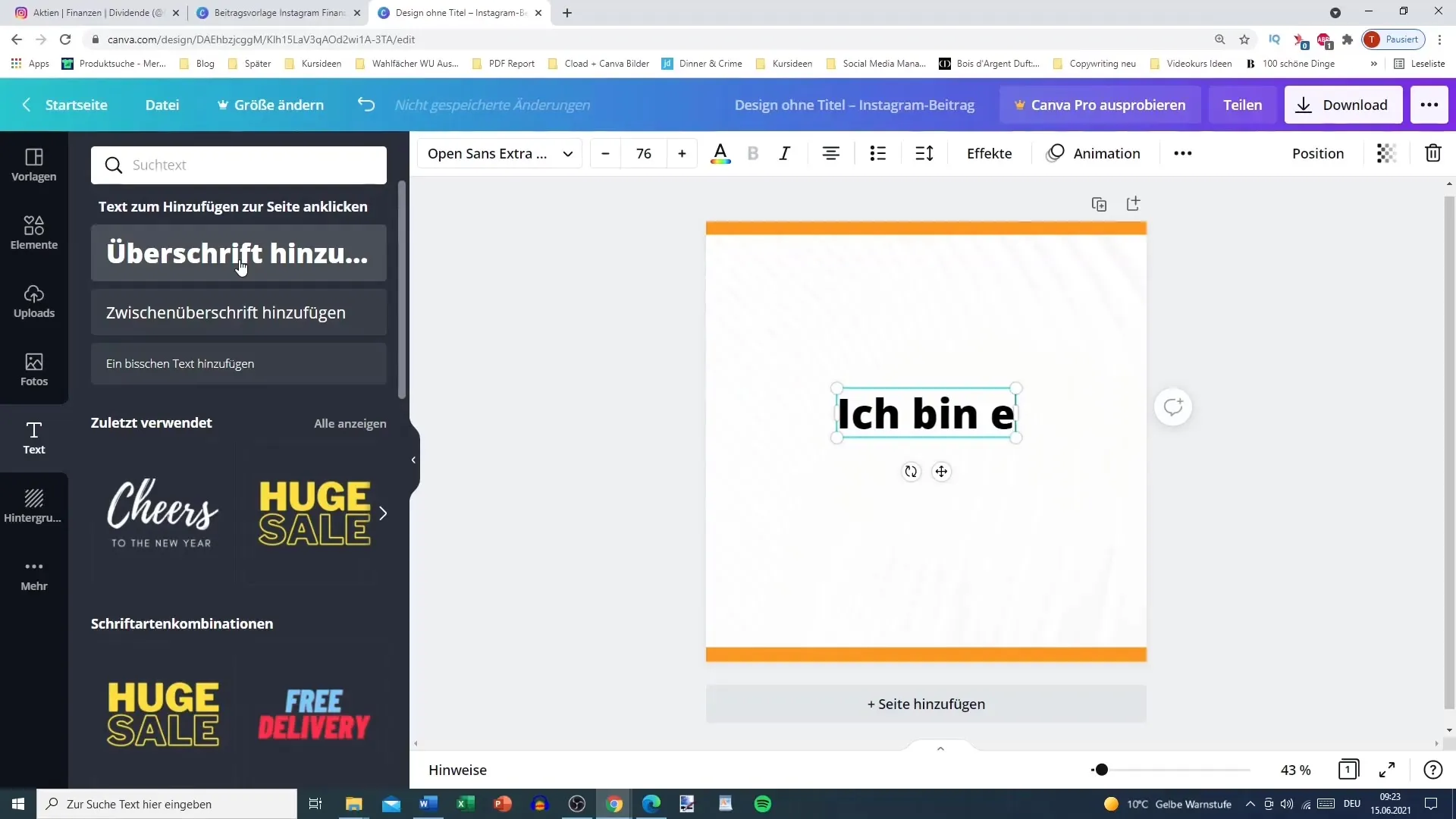
Paso 8: Diseñar contenidos para generar compromiso
Una publicación efectiva en Instagram no solo debe ser informativa, sino también atractiva. Agrega elementos de interacción, como preguntas o llamados a la acción, que motiven a los usuarios a interactuar con tu publicación.
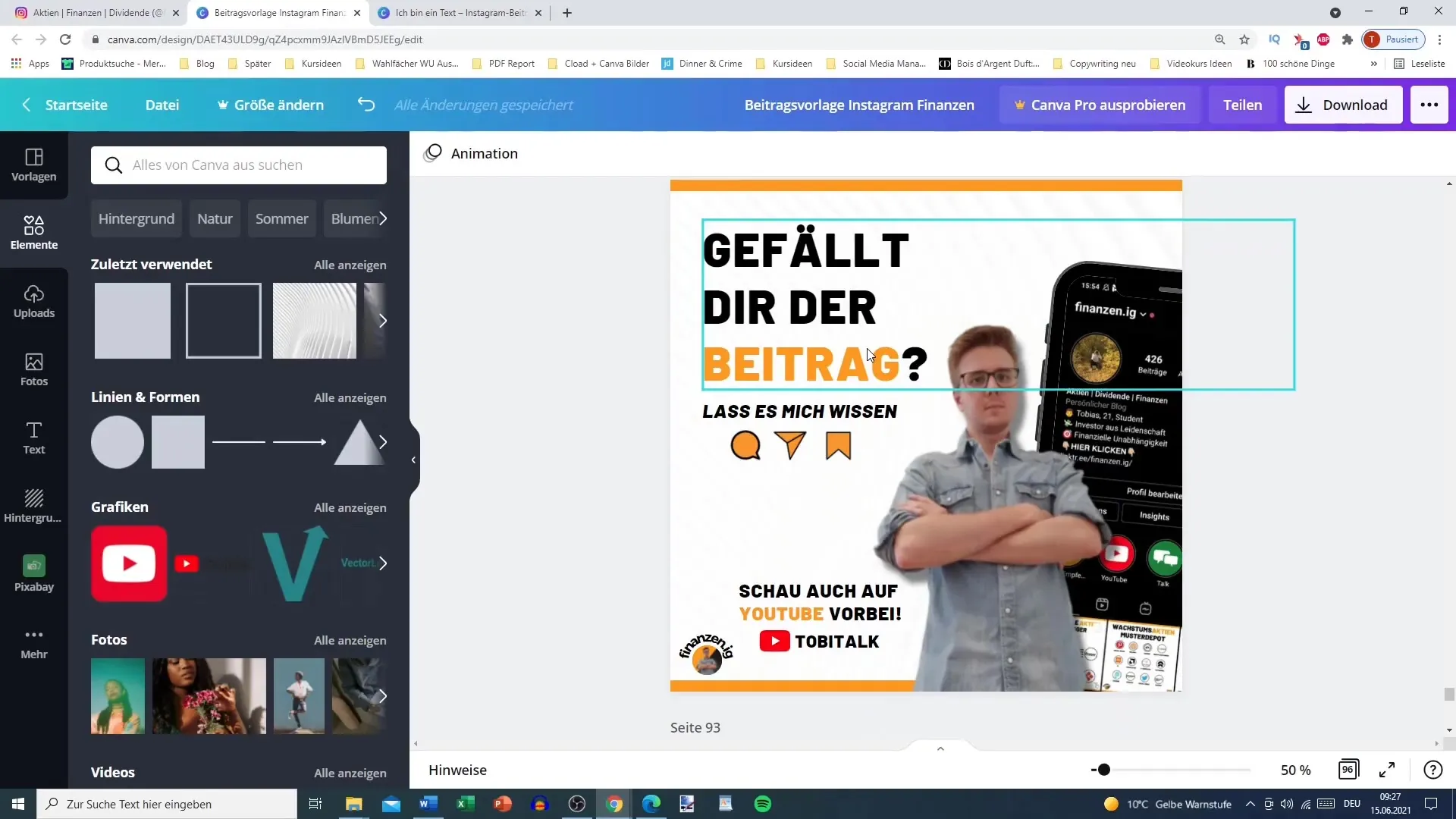
Paso 9: Integrar publicidad adicional y enlaces
Para promocionar tu perfil o productos, puedes añadir elementos adicionales, como un enlace a tu canal de YouTube o enlaces de afiliados. Asegúrate de que esta información no se vea sobrecargada, sino que esté integrada de manera coherente.
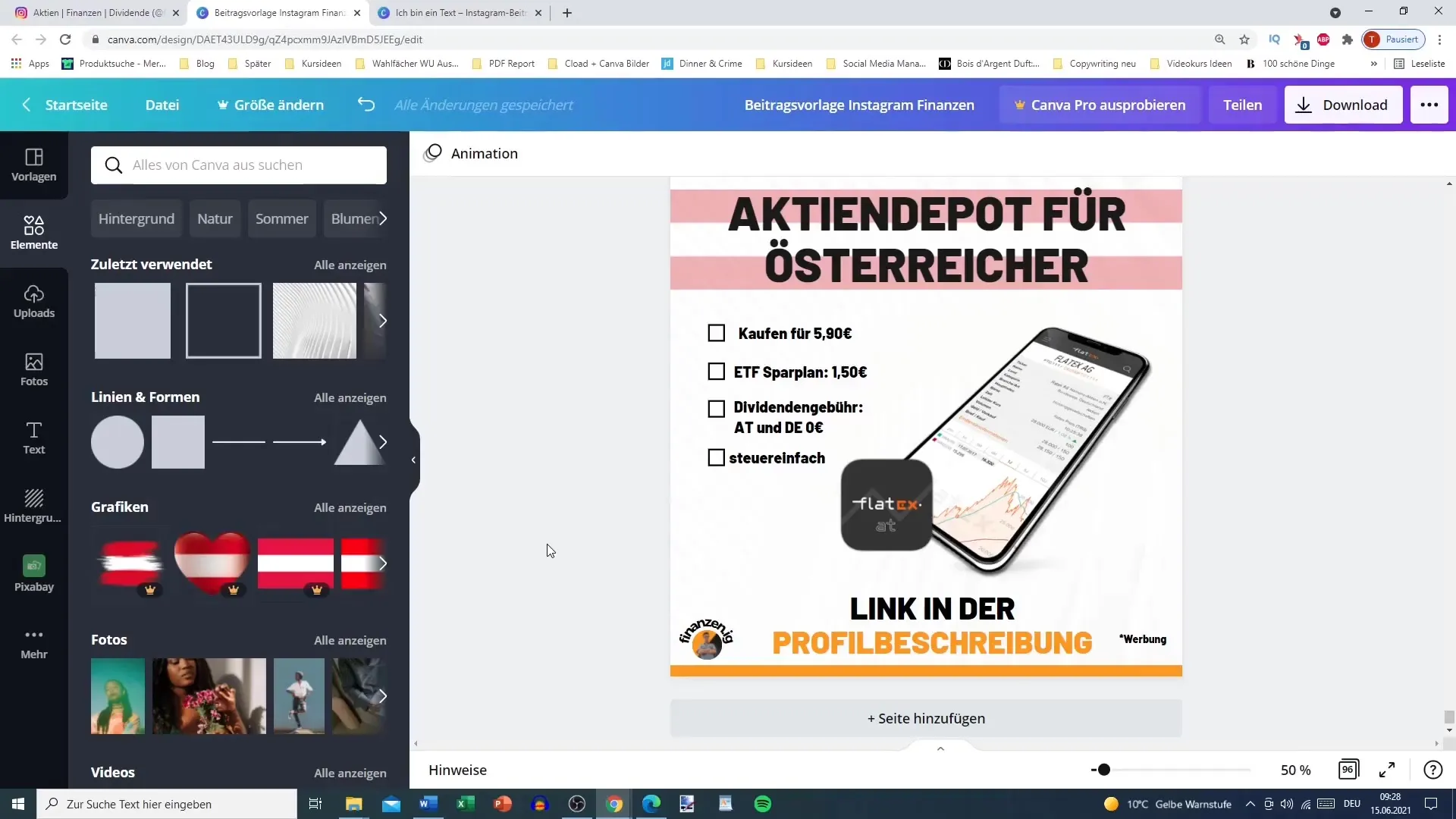
Paso 10: Revisar y guardar el borrador
Antes de guardar y publicar definitivamente tu publicación, deberías echar un último vistazo al diseño. Revisa todos los elementos y asegúrate de que las distancias entre textos e imágenes sean adecuadas. Guarda tu diseño en un formato apto para Instagram y súbelo.
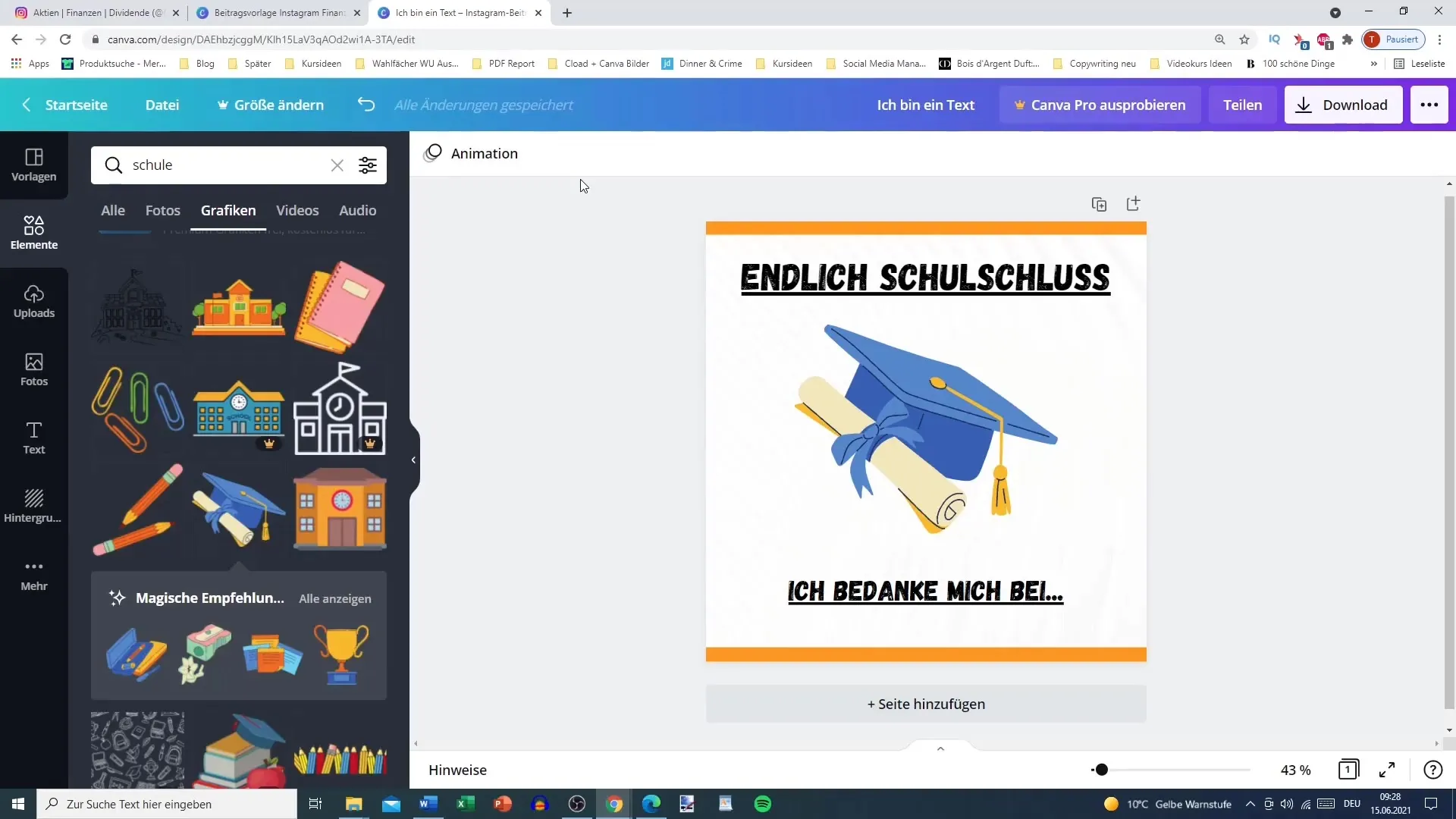
Resumen
En esta guía has aprendido cómo crear publicaciones atractivas en Instagram utilizando Canva. Hemos discutido los conceptos básicos de cómo utilizar la plataforma, así como consejos sobre diseño e integración de contenido personalizado. Con un poco de creatividad, puedes crear publicaciones vibrantes que enriquezcan a tus seguidores y los inviten a interactuar contigo.
Preguntas frecuentes
¿Cómo empiezo a usar Canva para Instagram?Visita canva.com, busca plantillas para Instagram y elige una.
¿Puedo utilizar mis propias imágenes en Canva?Sí, puedes cargar tus propias imágenes e integrarlas en tu diseño.
¿Cómo puedo cambiar mi paleta de colores en Canva?Selecciona un elemento, ve a las opciones de selección de color e introduce el código de color deseado.
¿Cómo puedo asegurarme de que no haya bordes blancos en el diseño?Revisa cuidadosamente el diseño y asegúrate de que todos los elementos lleguen hasta el borde del diseño.
¿Puedo personalizar los estilos de texto en Canva?Sí, puedes personalizar fuentes, tamaños y colores de texto individualmente.


